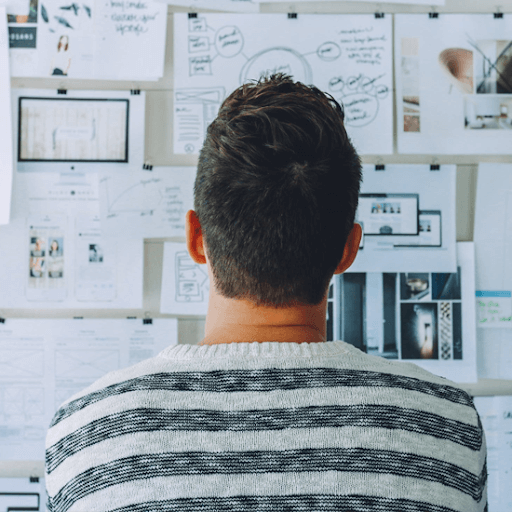భాగస్వామ్య క్యాలెండర్ని కలిగి ఉండటం వలన మీరు మరియు మీ బృందం మరింత మెరుగైన మార్గంలో కలిసి పని చేయడానికి అనుమతిస్తుంది. సందేశాలు మరియు ఇమెయిల్లను ముందుకు వెనుకకు పంపే బదులు, మీ Google క్యాలెండర్ను ఎలా షేర్ చేయాలో తెలుసుకోండి మరియు సులభంగా ముందుకు వెళ్లండి.
ఒక బృందంగా, సమావేశాలు, సమావేశాలు మరియు గడువు వంటి ప్రతి సభ్యుడిని ప్రభావితం చేసే రాబోయే ఈవెంట్ల గురించి మీరు ఎల్లప్పుడూ తెలుసుకోవాలి. Google క్యాలెండర్ అనేది మీరు మరియు మీ బృందం కలిసి ముందస్తుగా ప్లాన్ చేసుకోవడానికి అనుమతించే అద్భుతమైన, ఉచిత సాధనం. మీ క్యాలెండర్ని తోటి టీమ్ మెంబర్తో షేర్ చేయడం ద్వారా, మీరు మీ వ్యక్తిగత షెడ్యూల్ల ప్రకారం చర్చించి ప్లాన్ చేసుకోవచ్చు.
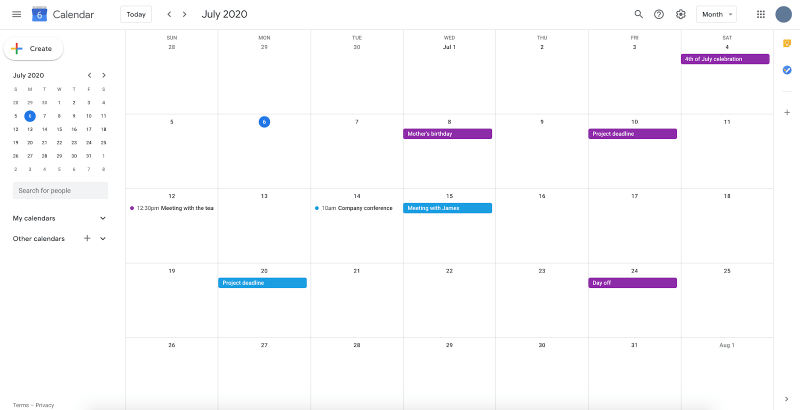
మీ Google క్యాలెండర్ను భాగస్వామ్యం చేయడం సంక్లిష్టమైన ప్రక్రియలాగా అనిపించవచ్చు, ఒకవేళ మీకు చేరి ఉన్న దశల గురించి తెలియకపోతే. ఈ ఆర్టికల్లో, మీరు మీ క్యాలెండర్ను ఎలా పంచుకోవచ్చో మరియు షెడ్యూల్ను రూపొందించడంలో ఇతరులతో కలిసి ఎలా పని చేయవచ్చో మేము మొదటి నుండి చివరి వరకు మీకు చూపుతాము.
వెబ్ నుండి మీ Google క్యాలెండర్ను భాగస్వామ్యం చేయండి
చాలా మంది వ్యక్తులు ప్రధానంగా Google క్యాలెండర్ యొక్క వెబ్ వెర్షన్ను దాని విస్తరించిన ప్రాప్యత కోసం ఉపయోగిస్తారు. దిగువ విభాగంలో, మీరు ఏదైనా డెస్క్టాప్ పరికరంలో వెబ్ బ్రౌజర్ని ఉపయోగించి క్యాలెండర్ను ఎలా షేర్ చేయవచ్చో మేము పరిశీలిస్తాము.
విండోస్ 10 కోసం కొత్త ఉత్పత్తి కీ
- కు నావిగేట్ చేయండి www.google.com/calendar వెబ్సైట్. మీ Google ఖాతాతో అనుబంధించబడిన మీరు ఇక్కడ సృష్టించిన అన్ని క్యాలెండర్లను మీరు చూడగలరు. డిఫాల్ట్గా, Google క్యాలెండర్లు Gmail మరియు Google డిస్క్ వంటి సేవలతో కూడా కనెక్ట్ అవుతాయి.
- మీరు మీ మౌస్ కర్సర్తో భాగస్వామ్యం చేయాలనుకుంటున్న క్యాలెండర్పై హోవర్ చేయండి. మీరు స్క్రీన్ ఎడమ వైపున మీ క్యాలెండర్ల జాబితాను చూడవచ్చు. మీరు ప్రతి క్యాలెండర్ పేరు మార్చవచ్చు మరియు మీ ప్లాన్లను సులభంగా నిర్వహించవచ్చు.
- డ్రాప్-డౌన్ మెనుని విస్తరించడానికి మూడు చుక్కలపై క్లిక్ చేయండి.
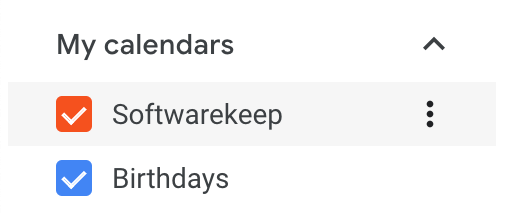
- ఇక్కడ నుండి, ఎంచుకోండి సెట్టింగ్లు మరియు భాగస్వామ్యం . మీ Google క్యాలెండర్ను భాగస్వామ్యం చేయడం గురించి మీరు కొత్త పేజీకి తీసుకెళ్లబడతారు.
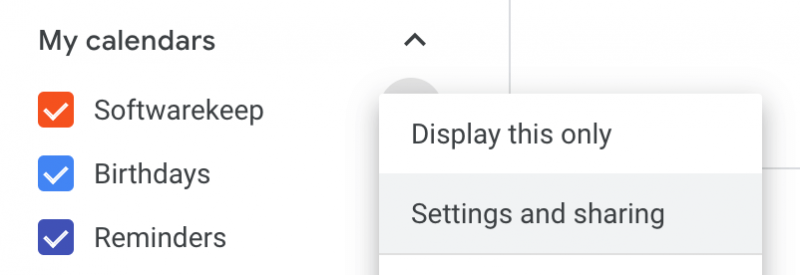
- క్రిందికి స్క్రోల్ చేయండి నిర్దిష్ట వ్యక్తులతో భాగస్వామ్యం చేయండి విభాగం, ఆపై క్లిక్ చేయండి + వ్యక్తులను జోడించండి బటన్. మీ బ్రౌజర్లో కొత్త పాప్-అప్ విండో కనిపించాలి.
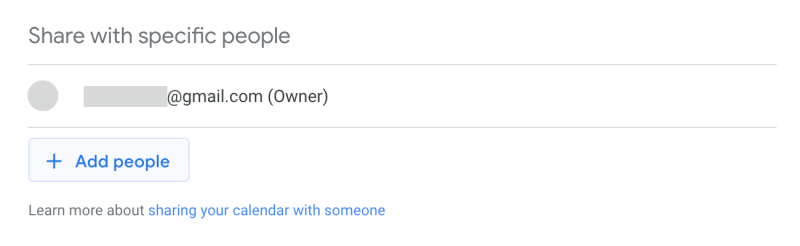
- మీరు మీ క్యాలెండర్ను భాగస్వామ్యం చేయాలనుకుంటున్న వ్యక్తి యొక్క ఇమెయిల్ చిరునామాను అందించండి. మీరు ఇప్పటికే ఉన్న మీ పరిచయాల నుండి వ్యక్తులను ఎంచుకోవడానికి డ్రాప్-డౌన్ మెనుని కూడా ఉపయోగించవచ్చు, ఎవరైనా సేవ్ చేయబడితే.
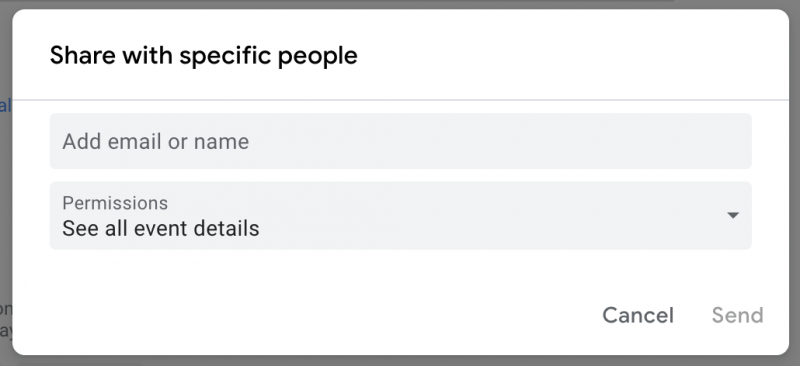
- పూర్తయిన తర్వాత, క్లిక్ చేయండి పంపండి మీ క్యాలెండర్ను చూడటానికి లేదా సవరించడానికి ఎవరినైనా ఆహ్వానించడానికి బటన్. మీరు నమోదు చేసిన ఇమెయిల్ చిరునామా ద్వారా వారు నోటిఫికేషన్ను స్వీకరిస్తారు. కొన్ని సందర్భాల్లో, మీరు యాక్సెస్ కోసం అదనపు అనుమతిని మంజూరు చేయాల్సి రావచ్చు.
మొబైల్లో మీ Google క్యాలెండర్ను భాగస్వామ్యం చేయండి
వ్రాసే సమయంలో, మీరు iOS యాప్ లేదా Android యాప్ని ఉపయోగించి Google క్యాలెండర్ను షేర్ చేయలేరు. అయినప్పటికీ, మీరు ఇప్పటికీ మీ స్వంత క్యాలెండర్ను సవరించవచ్చు మరియు పరికరాల్లో మార్పులను సమకాలీకరించడానికి మీ అన్ని Google ఖాతాలను ఉపయోగించవచ్చు.
మీ భాగస్వామ్య Google క్యాలెండర్ కోసం అనుమతులను ఎలా నిర్వహించాలి
మీ Google క్యాలెండర్ను ఎవరితోనైనా షేర్ చేసిన తర్వాత, మీరు వారి అనుమతులను మార్చాలనుకోవచ్చు లేదా వాటిని క్యాలెండర్ నుండి పూర్తిగా తీసివేయవచ్చు. మీ షెడ్యూల్ను సహచరులు మరియు బయటి వ్యక్తులతో పంచుకోవడానికి సురక్షితమైన మార్గాన్ని అందించడం ద్వారా ఇది సులభంగా చేయవచ్చు.
మీరు భాగస్వామ్య Google క్యాలెండర్ యొక్క అనుమతులను ఎలా నిర్వహించవచ్చో లేదా మీ Google క్యాలెండర్ నుండి వ్యక్తులను ఎలా తీసివేయాలో తెలుసుకోవడానికి దిగువ గైడ్ని అనుసరించండి. మా దశల వారీ గైడ్ దీన్ని పూర్తి చేయడానికి సులభమైన, వేగవంతమైన పద్ధతులను మీకు అందించడమే లక్ష్యంగా పెట్టుకుంది.
- కు నావిగేట్ చేయండి www.google.com/calendar వెబ్సైట్. మీ Google ఖాతాతో అనుబంధించబడిన మీరు ఇక్కడ సృష్టించిన అన్ని క్యాలెండర్లను మీరు చూడగలరు. డిఫాల్ట్గా, Google క్యాలెండర్లు Gmail మరియు Google డిస్క్ వంటి సేవలతో కూడా కనెక్ట్ అవుతాయి.
- మీరు మునుపు పంచుకున్న క్యాలెండర్పై హోవర్ చేయండి మరియు అనుమతులను మార్చాలనుకుంటున్నారు. మీరు స్క్రీన్ ఎడమ వైపున మీ క్యాలెండర్ల జాబితాను చూడవచ్చు. మీరు ప్రతి క్యాలెండర్ పేరు మార్చవచ్చు మరియు మీ ప్లాన్లను సులభంగా నిర్వహించవచ్చు.
- డ్రాప్-డౌన్ మెనుని విస్తరించడానికి మూడు చుక్కలపై క్లిక్ చేయండి.
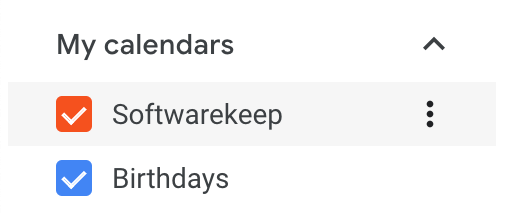
- ఇక్కడ నుండి, ఎంచుకోండి సెట్టింగ్లు మరియు భాగస్వామ్యం . మీ Google క్యాలెండర్ను భాగస్వామ్యం చేయడం గురించి మీరు కొత్త పేజీకి తీసుకెళ్లబడతారు.
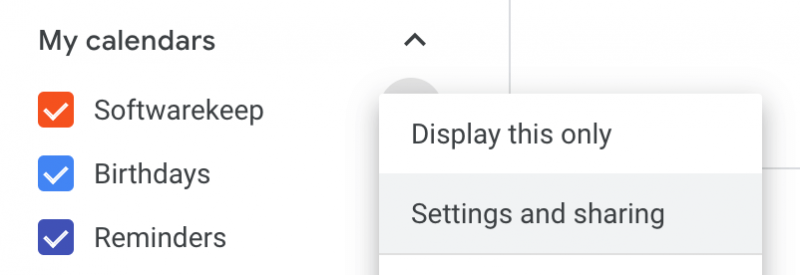
- క్రిందికి స్క్రోల్ చేయండి నిర్దిష్ట వ్యక్తులతో భాగస్వామ్యం చేయండి విభాగం, ఇక్కడ మీరు ప్రస్తుతం మీ క్యాలెండర్కు ప్రాప్యత కలిగి ఉన్న ప్రతి వ్యక్తిని చూడవచ్చు. ఇక్కడ, వారి ప్రస్తుత అనుమతులపై క్లిక్ చేసి, మీ అవసరాల ఆధారంగా వేరే సమూహాన్ని ఎంచుకోండి:
- ఉచిత/బిజీ సమాచారాన్ని చూడండి (వివరాలను దాచండి) : ఈ వ్యక్తి మీ క్యాలెండర్ బుక్ చేయబడిన తేదీలను మరియు ఖాళీ సమయాన్ని కలిగి ఉన్న తేదీలను చూడగలరు. అయితే, వారు ఏ ఈవెంట్ యొక్క పేర్లు లేదా వివరాలను చూడలేరు.
- అన్ని ఈవెంట్ వివరాలను చూడండి : ఈ వ్యక్తి ప్రైవేట్ ఈవెంట్ల మినహాయింపుతో ఈవెంట్ల వివరాలన్నింటినీ వీక్షించవచ్చు.
- ఈవెంట్లకు మార్పులు చేయండి : ఈ వ్యక్తి ప్రైవేట్ ఈవెంట్లతో సహా ఈవెంట్లను చూడగలరు మరియు వాటికి మార్పులు చేయగలరు.
- మార్పులు చేయండి మరియు భాగస్వామ్యాన్ని నిర్వహించండి : ఈ వ్యక్తికి క్యాలెండర్పై యజమాని హక్కులు ఉన్నాయి.
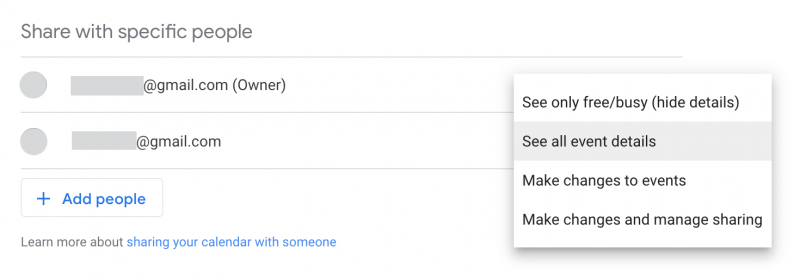
- మీ Google క్యాలెండర్కు యాక్సెస్ని కలిగి ఉండకుండా ఎవరినైనా పూర్తిగా తొలగించడానికి, దానిపై క్లిక్ చేయండి X వారి ఇమెయిల్ చిరునామా పక్కన బటన్.

చివరి ఆలోచనలు
మీ Google క్యాలెండర్లను భాగస్వామ్యం చేయడం మరియు నిర్వహించడం ఎంత సులభమో ఈ గైడ్ మీకు నేర్పుతుందని మేము ఆశిస్తున్నాము. అంశానికి సంబంధించి మీకు మరింత సహాయం కావాలంటే, ఇక్కడ సాఫ్ట్వేర్కీప్లో మా మద్దతు బృందాన్ని సంప్రదించడానికి వెనుకాడకండి. మీ రోజువారీ జీవితంలో మీరు ఎదుర్కొనే ఏవైనా సాంకేతిక సమస్యలతో మీకు సహాయం చేయడానికి మేము ఆసక్తిగా ఉన్నాము.
మీరు మరిన్ని గైడ్ల కోసం వెతుకుతున్నట్లయితే లేదా మరిన్ని సాంకేతిక సంబంధిత కథనాలను చదవాలనుకుంటే, మా వార్తాలేఖకు సభ్యత్వాన్ని పొందడాన్ని పరిగణించండి. మేము మీ రోజువారీ సాంకేతిక జీవితంలో మీకు సహాయం చేయడానికి ట్యుటోరియల్లు, వార్తా కథనాలు మరియు గైడ్లను క్రమం తప్పకుండా ప్రచురిస్తాము.
సంపాదకులు సిఫార్సు చేసిన కథనాలు
» Google డాక్స్లో పేజీని ఎలా తొలగించాలి
» Google డాక్స్లో మార్జిన్లను ఎలా మార్చాలి
» Google డాక్స్ వర్సెస్ మైక్రోసాఫ్ట్ వర్డ్: మీకు ఏది అనుకూలం?
» Windows మరియు Mac ఉత్పాదకత కోసం 100+ ఉత్తమ Google డాక్ కీబోర్డ్ సత్వరమార్గాలు
» అత్యంత ఉపయోగకరమైన ఎక్సెల్ కీబోర్డ్ సత్వరమార్గాలు
ఫైల్ ఎక్స్ప్లోరర్ నుండి శీఘ్ర ప్రాప్యతను ఎలా తొలగించాలి